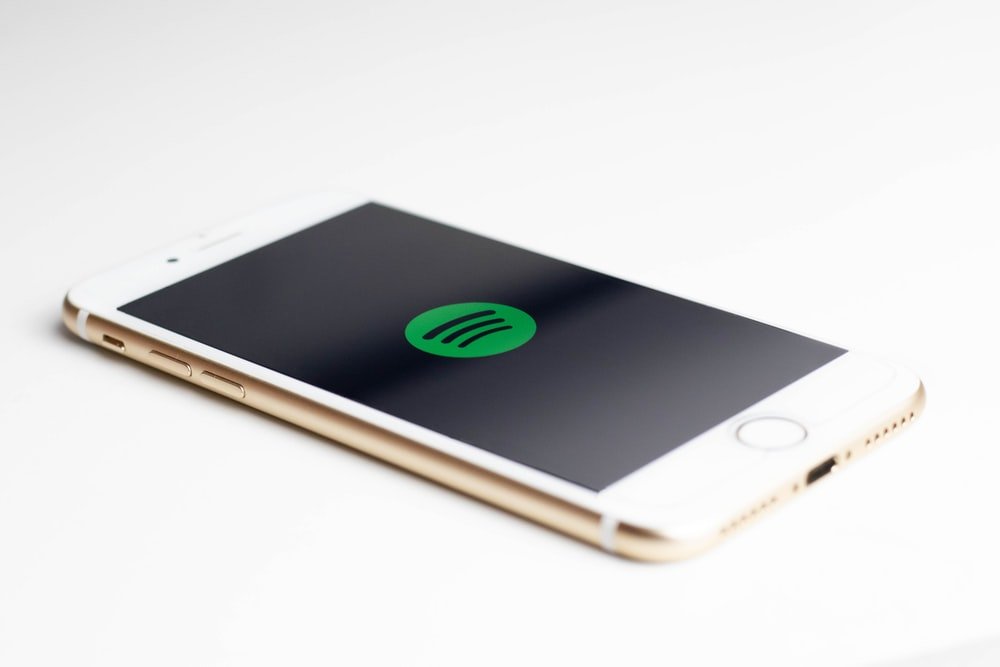
Dette er hvordan du fikser Spotify konstant krasjer eller ikke fungerer på iPhone 7 eller iPhone 7 Plus. Metoden nedenfor er veldig enkel, og du kan bruke den til å fikse apper som krasjer du har på iPhone 7.
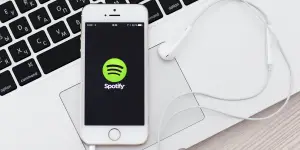
1. Lukk og åpne Spotify på nytt
Dette er den enkleste måten å fikse at Spotify ikke fungerer på din iPhone. Alt du trenger å gjøre er å lukke appen på iPhone 11 og åpne den på nytt. Å lukke den kan fikse noen feil på appen som gjør at den ikke åpnes. For å lukke appen, gå til appskuffen ved å trykke på hjem-knapp og deretter Sveip Spotify opp og av øverst på skjermen for å lukke den. Etter det, åpne den og se om problemet er løst.
2. Sjekk Spotifys servere
Spotify Server kan være nede, og for å være sikker må du sjekke og sørge for at alt er bra på Spotify-enden. Hvis serveren er nede, er det ingenting du kan gjøre enn å vente på at de skal løse problemene. Du kan sjekke serverne her.. Bare sørg for det Spotify og Spotify direkte kontroll har den grønne haken ved siden av.
3. Start datamaskinen på nytt 7
Dette er enkelt å gjøre. Og en gang etter at du har lukket Spotify-appen, er det alt du trenger å starte iPhone på nytt for å fikse at Spotify ikke fungerer på enheten din. For å starte iPhone SE 2020 på nytt, trykk og hold nede strømknappen. Fortsett å holde den til Skyv for å slå av vises på skjermen. Nå sveip ikonet for å slå av iPhone. Vent i ca. 30 sekunder. Til slutt trykker og holder du strømknappen på iPhone tilbake igjen.
4. Sørg for at Wi-Fi- eller mobildatatilkoblingen din er stabil
Hvis du allerede har en Spotify Premium-konto, kan du synkronisere musikken din til enheten din og deretter spille av disse lagrede sangene uten Wifi eller internettforbindelse. Men hvis sangene dine ikke er lagret, trenger du en internettforbindelse for å lytte til dem. Så sørg for at wifi er på eller at internettforbindelsen er stabil.
Du kan gjøre dette ved å gå til innstillinger -> Wi-Fi på din iPhone. Sørg for at bryteren ved siden av Wifi er på og at det vises et blått merke på navnet ved siden av wifi. Du kan også prøve å skru bryteren av og på igjen.
Videre, hvis du bruker mobildata, gå til innstillinger -> Cellular. Pass nå på at bryteren ved siden av Mobildata er på. Du kan også slå den av og på igjen.
5. Oppdater Spotify på iPhone 7 Plus
Apputviklere slipper alltid regelmessige oppdateringer som fikser noen feil på appen. Så du må sørge for at alle appene på iPhone kjører på den siste oppdateringen. For å gjøre det, gå til App Store og trykk på kontoikonet ditt øverst til høyre på skjermen. Rull nå ned til appoppdateringsdelen og sjekk om en oppdatering er tilgjengelig for Spotify. Trykk og oppdater den hvis noen er tilgjengelig.
6. Slett og installer Spotify-appen på nytt
Å slette Spotify kan hjelpe deg med å fikse at appen ikke åpner eller krasjer på din iPhone 8 og det gode er at det ikke vil slette dataene eller kontoen din. For å slette Spotify, hold appikonet og en rullegardinboks vises. Trykk på Rediger startskjermbildet og en minusboks vises. Bare trykk på X-ikonet, og trykk deretter på Slett til avinstaller Spotify fra din iPhone 8 I tillegg til.
Ferdig. Spotify skal kjøre problemfritt på iPhone 7 og iPhone 7 Plus. Hvis du har flere spørsmål, ikke glem å bruke kommentarfeltet for å gi oss beskjed.





Legg igjen en kommentar